Ouyiokex menetapkan kata laluan dana
- WBOYWBOYWBOYWBOYWBOYWBOYWBOYWBOYWBOYWBOYWBOYWBOYWBasal
- 2024-07-24 19:43:01557semak imbas
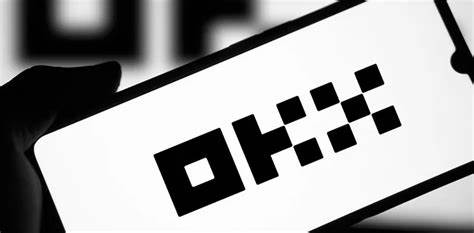
Bagaimana untuk menetapkan kata laluan dana OKEx?
Langkah 1: Log masuk ke akaun OKEx anda
- Log masuk ke akaun OKEx anda melalui laman web rasmi atau aplikasi mudah alih.
Langkah 2: Navigasi ke Pusat Keselamatan
- Klik ikon Profil di penjuru kanan sebelah atas halaman.
- Pilih "Pusat Keselamatan" daripada menu lungsur.
Langkah 3: Klik "Kata Laluan Pembiayaan"
- Pada halaman Pusat Keselamatan, cari "Kata Laluan Pembiayaan" dan klik padanya.
Langkah 4: Masukkan kata laluan log masuk anda
- Apabila digesa, masukkan kata laluan log masuk OKEx anda.
Langkah 5: Tetapkan kata laluan dana
- Masukkan kata laluan dana yang terdiri daripada 8-32 aksara, yang mesti mengandungi huruf besar dan kecil serta nombor.
- Sahkan kata laluan dana.
Langkah 6: Ikat telefon bimbit atau e-mel
- Pilih kaedah pengesahan untuk digunakan untuk pengesahan kata laluan dana: telefon bimbit atau e-mel.
- Masukkan nombor telefon bimbit atau alamat e-mel anda.
Langkah 7: Masukkan kod pengesahan
- Anda akan menerima e-mel atau SMS dengan kod pengesahan dalam kaedah pengesahan yang dipilih.
- Masukkan kod pengesahan untuk melengkapkan tetapan kata laluan dana.
Nota:
- Kata laluan dana digunakan untuk melindungi keselamatan dana akaun anda.
- Sila jangan kongsi kata laluan dana anda dengan orang lain.
- Jika anda terlupa kata laluan dana anda, sila hubungi OKEx melalui saluran perkhidmatan pelanggan rasmi.
Atas ialah kandungan terperinci Ouyiokex menetapkan kata laluan dana. Untuk maklumat lanjut, sila ikut artikel berkaitan lain di laman web China PHP!
Kenyataan:
Kandungan artikel ini disumbangkan secara sukarela oleh netizen, dan hak cipta adalah milik pengarang asal. Laman web ini tidak memikul tanggungjawab undang-undang yang sepadan. Jika anda menemui sebarang kandungan yang disyaki plagiarisme atau pelanggaran, sila hubungi admin@php.cn
Artikel sebelumnya:Tutorial pengeluaran dompet lejarArtikel seterusnya:Tutorial pengeluaran dompet lejar

